Trecerea de la windows la os x. Trecerea la Mac OS X din Windows
Am ratat acest text în ziua în care mi-am cumpărat primul meu MacBook.
Am decis să-mi cumpăr primul MacBook Air când am venit să lucrez la redacția revistei Hacker, unde mulți dintre colegii mei aveau Mac-uri și nu voiam să fiu diferită de ceilalți. La început, noul MacBook mi s-a părut un lucru teribil de incomod cu care era imposibil de lucrat și nu putea fi decât privit.
Dar, urmărind colegii care lucrează pe un Mac 100% din timp și se bucură sincer de o muncă confortabilă și productivă, am decis că trebuie să trec și eu complet la OS X.
După multe luni de neplăceri (și primele zile cu un Mac au fost doar un iad), am încetat în sfârșit să mai folosesc computerele Windows. Ochii mei nu mai obosesc, 100% din timpul în fața monitorului este petrecut eficient (nu petrec 10-15 minute în fiecare zi pornind computerul și contemplând înghețarea), sunt mai puține motive pentru emoții negative, lucru cu codul/textul merge mult mai repede.
Și acum îmi trebuie doar un computer care este mereu cu mine. Inainte de Achiziții Macși obișnuindu-mă complet, am folosit un PC puternic de acasă, un laptop Windows care zăcea în birou, iar pe iPad 2 aveam instalat un întreg set gentleman pentru dezvoltare web în caz de editări urgente. Acum întregul munte de hardware este înlocuit cu brio de MacBook Air.
Dar înainte să vină timp fericit Să te bucuri de lucru pe un Mac a implicat o perioadă lungă de ajustare dureroasă. Ani mai târziu, mi-ar plăcea să mă întorc la sinele meu trecut și să dau câteva sfaturi care să scurteze timpul acestei perioade. Dar acest lucru este imposibil, așa că le voi împărtăși cititorilor.
1. Îngreunează pornirea computerului cu Windows

În primele zile de lucru cu un Mac, mulți oameni experimentează, împreună cu încântarea sălbatică, un disconfort sever: nu este clar cum se tastează caracterele pe tastatură, comenzile rapide de la tastatură nu funcționează, lipsește butonul Start etc. Totul este foarte frumos, funcționează rapid, dar este extrem de incomod. Dar asta este doar din obișnuință. Când, după câteva luni de lucru pe un Mac, te așezi la un computer care rulează Windows, simți din nou disconfort și te gândești: „Uau, ce naiba, ce naiba…”.
Cu cât lucrezi mai mult pe Mac, cu atât devine mai ușor. La început, sarcinile de lucru sunt finalizate mai lent decât pe un computer care rulează Windows, dar sistemul de operare OS X funcționează mai rapid și un utilizator cu experiență atinge productivitatea maximă pe el.
După părerea mea, ar trebui să te străduiești cât mai repede să câștigi acea masă critică de timp de lucru, după care te simți liber pe Mac și să nu-ți mai pierzi viața contemplând clepsidra și repornind la nesfârșit computerul.
În primele săptămâni, când lucram acasă pe un MacBook Air, mi s-a părut că computerul cu Windows se uita la mine și spunea mental: „Tradător! Renunță la acest mic ciudat acum! Sunt de două ori mai puternic și de trei ori mai convenabil! Oricum, nu vei învăța niciodată să lucrezi în spatele lui!” Și uneori am renunțat și m-am așezat la un computer Windows, pentru că totul a ieșit mult mai repede cu el. Cu astfel de acțiuni pur și simplu îmi făceam rău, amânând momentul fericit de a trece complet la un Mac.
Vă sfătuiesc să luați cablul de alimentare/bateria de pe laptop și să o puneți într-un loc în care procesul de demontare va dura cel puțin cinci minute. Și puneți-l acolo de fiecare dată când opriți computerul. Deci, treptat, veți învăța să rezolvați toate problemele computerului dvs. exclusiv folosind un Mac.
2. Transferați datele utilizând iCloud pentru Windows

Merită să vă asigurați că fișierele, e-mailurile, evenimentele din calendar, marcajele sunt imediat pe noul computer. În caz contrar, poți să stai la Windows pentru un minut, să te lași dus și să pierzi o zi neprețuită în care te obișnuiești cu OS X.
8. Învață să folosești Spotlight

Spotlight este căutare globală pe întregul Mac, adică imediat prin fișiere, contacte, note, e-mail etc. Poate fi lansat din orice program apăsând Comanda + spaţiu sau Alt + spaţiu(dacă nu funcționează, uită-te în setări pentru a vedea cum funcționează pentru tine). Pentru început, este suficient să știi că există. Apoi puteți stăpâni operatorii de căutare și filtrele, un convertor valutar și un calculator.
9. Fă-ți timp cumpărând Microsoft Office

Desktop complet Microsoft Office pentru Mac costă aproape 15 mii de ruble. Dar este mai bine să vă abonați la Office 365 de la Microsoft pentru 400 de ruble pe lună. 1TB gratuit pentru One Driveși 60 de minute de apeluri Skype. O licență poate fi utilizată pe 5 computere (Windows și Mac) și 5 dispozitive mobile.
Eu însumi mă descurc fără Microsoft Office și folosesc servicii Google. Oamenii care au lucrat pe un Mac încă din copilărie se pot descurca foarte bine cu Pages, Numbers și Keynote. De asemenea, puteți încerca suita de birou open-source Libre Office (succesorul Open Office). L-am instalat (pentru nevoile jurnalismului IT), dar nu vreau să-l folosesc:
- Frâne;
- Se oprește brusc;
- Setările implicite din Libre Office Calc sunt groaznice;
- Pentru a rula macrocomenzi, trebuie să efectuați un întreg ritual șamanic.
Dar acest pachet are mai multe capacități decât Google Docs și iWork. Și unora le place. Prin urmare, vă sfătuiesc să îl încercați și să faceți o alegere pe baza impresiilor personale.
10. Descoperiți lumea automatizării pentru OS X

De fiecare dată când faci ceva ce ar putea face un script de automatizare pentru tine, pierzi timp de viață valoros. Dacă pentru a crea automatizări pe Windows trebuie să te prostești: să scrii cod/sau să instalezi software plătit, atunci în OS X totul este simplu: deschide Automator, selectează acțiunile necesare mouse-ul și la final obțineți automatizare gata făcută.
Actualizat: 03/04/2017 Oleg Lajecnikov
32
De curând mi-am exprimat vocea și acum, așa cum am promis, public o mini-întrebări frecvente pe tema trecerii de la Windows la Mac. Dacă își amintește cineva, la început am pus câteva întrebări despre utilizarea macului. Apoi am întrebat dacă există un manual pentru începători pe Internet. Am fost sfătuit multe lucruri în comentarii, dar nimeni nu mi-a dat un link către postarea rezumată, se pare că fiecare și-a dat seama fără probleme. În principiu, acest lucru este cu adevărat adevărat, nu este greu să-ți dai seama, mult mai ușor decât pare. Dar, cu toate acestea, tot am scris acest articol, care va conține ceea ce aveam nevoie atunci. Cineva ar putea găsi acest lucru util în timpul tranziției.
Touchpad-ul are atingeri și clicuri (apasă destul de tare), precum și diverse gesturi. Prin urmare, în primul rând, trebuie să mergeți la Programs/System Settings/Trackpad și să vă uitați la tot ce este acolo, unele dintre întrebări se vor termina acolo. Touchpad-ul de aici este excelent și nu folosesc încă un mouse, sper să mă obișnuiesc fără el, deoarece atunci când călătoriți nu este întotdeauna convenabil din cauza necesității unei suprafețe suplimentare.
Voi enumera cele mai de bază acțiuni de pe touchpad.
Dublu click: atingeți dublu sau faceți un singur clic.
Click din mijloc: cmd + atingeți.
Selectarea textului: Faceți clic pe touchpad și, fără a-l elibera, selectați textul. Dar nu o puteți face printr-o atingere dublă, așa cum puteți face în Windows.
Mutarea unei ferestre sau a unei file de browser: Faceți clic pe touchpad și, fără să dați drumul, trageți-l acolo unde aveți nevoie. Dar este mai ușor să o faceți cu două degete, faceți clic cu unul în colțul din stânga jos (cursorul ar trebui să fie pe titlul ferestrei) și trageți cu al doilea. A doua metodă vă permite să trageți la orice distanță, în timp ce prima este limitată de dimensiunea touchpad-ului.
Derulați în jos sau în sus: Deplasați-vă în sus sau în jos cu două degete în același timp (foarte convenabil).
Gestul cu trei degete în sus: intrăm în controlul misiunii, sau dacă, în rusă, atunci toate ferestrele sunt reduse și vedem totul pe desktop deodată rulează aplicații. Făcând clic pe fereastra redusă, acum este foarte ușor să mergeți la aplicația dorită.
Gestul cu trei degete stânga/dreapta: Ne deplasăm între desktopuri.
Ultimele două gesturi sunt doar mega-conveniente! Acum nu-mi pot imagina cum poți lucra fără ele.
Mai multe desktop-uri

Desktopurile pot fi create în modul Mission Control. Puteți rula numărul necesar de aplicații pe orice desktop sau le puteți muta pe cele existente acolo. Cineva, de exemplu, le împarte pe subiecte: muncă, comunicare, divertisment. De asemenea, orice aplicație trecută în modul „ecran complet” (de obicei shift+cmd+F) creează ea însăși un nou desktop. Adevărat, în acest caz, doar unul poate fi localizat pe acest desktop. Astfel, avem numărul necesar de desktop-uri, fiecare dintre ele conţinând, sau câte un ecran complet
aplicație sau mai multe ferestre de aplicație.
Butoane calde pe Mac
Ceea ce este convenabil este că comenzile rapide de bază sunt valabile pentru orice program, cum ar fi „setări deschise”. Acest lucru va funcționa peste tot. Nu mai puțin convenabil este faptul că puteți crea taste rapide pentru aproape orice acțiune din orice program. Acest lucru se face în Setări sistem/Tastatură/Comenzi rapide de la tastatură.

Până la sfârșitul paginii: cmd + săgeată în jos
În partea de sus a paginii: cmd + săgeată sus
La sfârșitul frazei: cmd + săgeata dreapta
La începutul frazei: cmd + săgeată stânga
Închideți o aplicație înghețată: opțiune + cmd + escape. Sau deschideți System Monitor (situat în Programs), acesta este un analog al managerului de activități și acolo selectăm procesul de închidere.
Ascunde docul: opțiune + cmd + D. Eliberează spațiu pe ecran și apare numai când treceți cursorul.
Copie: cmd+C
Introduce: cmd + V
Cut in Finder: mai întâi doar copiați și apoi lipiți prin opțiune + cmd + V
Tăiere regulată: cmd + X. Funcționează în toate programele și în special în Pathfinder.
Șterge: cmd+sterge
Schimbarea aspectului: cmd+spațiu
Anulați comutarea layout-urilor comutator de puncte:
opțiune
Lansați fereastra reflectoarelor: control + spatiu. Spotlight este o căutare globală de maci.
Ieșiți din aplicație: cmd + Q. Nu este exact la fel cu crucea roșie, pentru că unele aplicații rămân agățate în fundal când dai clic pe cruce. Și iată o ieșire completă.
Închideți fereastra aplicației: cmd + W. Închideți convenabil filele browserului sau Fereastra Finder(se deschide mereu ca o fereastră).
Extinde fereastra la ecran complet: control + comandă + F (mai rar Shift+cmd+F)
Punct: cmd+7
Virgulă: cmd+6
Deschideți setările programului: cmd + ,
Hard disk extern pe mac
Am descoperit vestea neplăcută că Windows și Mac au sisteme de fișiere diferite, adică cele externe HDD poate fi folosit în mod implicit fie cu un MacBook, fie cu un laptop Windows. Adică, hard disk-ul meu, formatat în NTFS, este vizibil pe Mac, dar puteți copia doar fișiere de pe acesta pe laptop și nu îl puteți scrie înapoi. Pentru a fi corect, pot spune că dacă hard disk-ul este reformatat la HFS+ (sistem de fișiere Mac), atunci Windows nu va vedea deloc un astfel de disc, nici pentru copiere, nici pentru scriere.
Există mai mult sau mai puțin căi de ieșire din această situație:
- Formatați hard disk-ul în FAT32. Dar va exista o limită de dimensiune a fișierului de 4 GB.
- Lăsați hard diskul în NTFS și instalați driverele NTFS Tools, NTFS-3G, Paragon NTFS, Tuxera NTFS și altele asemenea pe Mac. Lucrul rău la această soluție este că poți pierde toate datele de pe unitatea externă dacă o folosești frecvent cu un Mac. De asemenea, nu toate programele Mac vor putea lucra direct cu discul (am citit despre asta, dar nu am verificat).
- Formatați discul în HFS+ și instalați Mac Browser pe Windows. Același lucru, puteți pierde date dacă le utilizați frecvent pe Windows.
- Formatul în exFAT este văzut de ambele sisteme de operare, dar sistemul de fișiere în sine nu este foarte potrivit pentru stocare fișiere importante, pentru că nu este foarte de încredere.
Am făcut-o altfel. Deoarece fișierele de pe hard disk sunt foarte importante pentru mine, uneori le am doar într-o singură copie, iar acest disc funcționează și el și lucrez cu el în fiecare zi, alegerea este evidentă pentru mine - HFS+! Aceasta este soluția cea mai stabilă și sigură și nu este nevoie să instalați nimic suplimentar nicăieri. Dar deoarece uneori trebuie să transfer fișiere cu un laptop Windows, am creat și o partiție pe disc dimensiune exFAT 50 GB este suficient pentru a transfera fișiere pe Windows sau pentru a lucra cu acest disc pe el. Opțional, configurați o rețea între laptopuri și utilizați unități de rețea.
Aplicații și analogi
Puteți găsi toate programele cu pastile pe tot felul de trackere. Puteți cumpăra sau descărca gratuit de la Magazin de aplicații sau site-uri web oficiale. De fapt programe gratuite suficient.
Lightroom rămâne același, există o versiune pentru Mac cu tabletă sau pentru bani. În schimb, ei recomandă în continuare un analog mai ieftin, dar nu mai rău - Aperture, dar încă nu l-am instalat pentru că nu este necesar. A analog cu Photoshop- acesta este Pixelmator, deși Photoshop poate fi instalat și.
Vizualizatoarele de imagini încorporate (există două) în mod implicit nu vă permit să defilați prin fotografii dintr-un folder pentru a face acest lucru, trebuie să selectați un grup de fișiere și să apăsați pe Enter sau pe bara de spațiu, în funcție de vizualizatorul dvs place cel mai mult. La asta acțiune suplimentară Te-ai putea obișnui, dar se defilează prin Raw pe Retina cu întârziere și, în plus, pozele mici sunt prea mici, rezoluția este mare.
Și m-am stabilit vizualizator gratuit XnviewMP. Derulează rapid prin toate și scalează fotografia pentru a se potrivi retinei (înmulțește rezoluția fotografiei cu două), iar în ea poți schimba formatul imaginii, decupa fotografia etc. Singurul lucru rău este că se defectează puțin pentru mine, acest lucru se datorează faptului că nu-mi amintesc unele setări. Am instalat și vizualizatoare Xee și Sequential, dar se derulează și prin RAW foarte încet. Xee este încă acolo și este folosit pentru a derula jpeg-uri, poate o voi lăsa, pentru că am început să văd Raw doar în Lightroom. Există și un Viewer din App Store pentru 169 de ruble, care este simplu și defilează prin tot ce se află într-un folder, dar derulează și prin RAW cu întârziere.
Istoricul clipboard-ului - Clipmeniu, gratuit.
Punto Switcher are o versiune pentru Mac, păcat că nu are jurnal, este gratuit.
Microsoft Office - disponibil pentru un Mac cu o tabletă sau pentru bani.
Life hack 2 - cum să găsești un hotel cu 20% mai ieftin
Multumesc pentru lectura
4,00
din 5 (evaluări: 1)
Comentarii (32)
- în primul rând, prețul de acolo nu include taxe, adică inițial aproape cel mai mic pentru echipamentele Apple din lume,
- în al doilea rând, laptopurile vin cu un aspect în limba engleză.
- Lipsa tastelor del, home, end, page up, page down etc. Ei bine, cine a decis că o tastatură de dimensiune completă nu este necesară pe un desktop? Jonathan Ive?
- Taste rapide. De exemplu, în Photoshop, pentru a salva o imagine pentru web, trebuie să apăsați ctrl+shift+alt+s, ceea ce se face cu ușurință doar cu mâna stângă. Pe un Mac, combinația este complet diferită, iar tastele sunt distanțate în așa fel încât să fie imposibil să o faci doar cu mâna stângă sau este necesară abilitate.
- Cursor leneș. Cred că este o batjocură de oameni. Accelerație maximă în setarile sistemului nu ajută, trebuie să instalați un utilitar suplimentar.
- Pentru ceva rahat butonul corect mouse-ul a fost dezactivat implicit. Și sunt atât de obișnuit meniul contextual in diferite situatii.
- Magic Mouse este elegant, frumos, dar de fapt incomod și nu ergonomic. Mouse-ul este prea plat. Mâna devine mai obosită. Îmi place să învârt roata mai mult decât să-mi trec degetul pe spatele mouse-ului.
- Comportament „ciudat” al ferestrelor: nu se deschid pe ecran complet așa cum era de așteptat.
- Finder pentru lucrul cu fișiere pare incomod și cumva complicat nejustificat, cu o tendință spre presupusa simplitate. Windows Explorer este mai familiar și mai convenabil.
Oleg Lajecnikov
Oleg
Sperma
Artem
Vladimir Lapshin
Azi sunt in formă accesibilă Vă voi spune despre avantajele și dezavantajele trecerii de la un computer care rulează Windows la computer Mac cu sistemul de operare OS X Site-ul nostru se descurcă cu atragerea oamenilor pe iPad de câțiva ani, cel puțin, să vedem dacă pot zdruncina credința oarbă în Windows a măcar unii dintre cititorii noștri.
În acest articol voi vorbi despre cumpărarea mea MacBook Pro, upgrade, impresii de muncă.
Atenţie! Articolul arată un nivel crescut de dragoste pentru MacBooks și OS X. Vă rugăm să fiți înțelegător. :)
Istoria mea
Până în 2011, am folosit Windows exclusiv acasă. În studiile și munca sa, a fost capabil să se ocupe de soiuri diferite Linux. Prin mine au trecut câteva generații de calculatoare, de la primul Pentium până la laptop modern cu ecran tactil. În 2011, într-o zi fierbinte de martie, eu și prietenii mei am petrecut 2 zile pe frumoasa insulă Penang (Malaezia) pentru a obține o altă viză thailandeză.
Mă joc cu ideea de a cumpăra un MacBook de aproximativ șase luni. Și Malaezia este țara ideală pentru asta:
Am cumpărat cel mai recent MacBook Pro de la începutul lui 2011. Primele impresii au fost: Wow! Nimic nu încetinește niciodată. Cât de frumos și plăcut este la atingere.
Știți cât timp nu l-am repornit după ce l-am cumpărat? Șase luni. Nu glumesc - timp de aproximativ 6 luni nici nu m-am gândit la așa ceva ca o repornire. Acum repornesc o dată pe lună, dar de obicei acestea sunt niște actualizări ale versiunilor beta ale sistemului...
Apropo de frane, am infrumusetat putin mai sus. Totuși, dacă ați încercat, era posibil să porniți computerul. Prin urmare, am decis să fac un computer funcțional fără puncte slabe de pe Mac-ul meu. De-a lungul acestor 4 ani am făcut 4 mici upgrade-uri:
a) Am cumpărat o unitate SSD și am instalat-o în loc de DVD-RW, care era implicit. Am comandat din SUA - au ieșit în jur de 6.000 de ruble pentru 128 de gigaocteți. Pentru 2011 - normal. Acest lucru este suficient pentru sistem și programe.
c) Am schimbat al doilea hard disk pentru date: în loc de 320 gigaocteți, am instalat un șurub de 1 terabyte. 3000 de ruble.
d) Am cumpărat o baterie nouă pentru 1500 de ruble pe e-bay. Bateria originală a devenit umedă în Bali și a murit după câțiva ani de funcționare.

Adică mi s-a calculat costul total al laptopului + întreținere timp de 4 ani: 35000+6000+3000+2000+1500 = 47500.
Pe acest moment Am un laptop decent de lucru pe care pot edita videoclipuri, descărca programe și descarc filme pentru anii următori. Adică după 4 ani, MacBook-ul meu nu numai că nu este depășit, dar sunt complet mulțumit de el și nu caut un înlocuitor.
Singura verigă „slabă” pentru mine este lipsa unui ecran de retină, dar nu se poate face nimic în privința asta.
Acum să revenim la computerele Windows. Le-am schimbat la fiecare 2-3 ani (sau mai des). Eram constant nemulțumit de ceva. Fie aveți nevoie de o placă video mai nouă pentru a rula jocul, fie componentele achiziționate sunt incompatibile. Ceva se rupea. Dacă faci socoteala, computerele Windows din 2007 până în 2011 m-au costat de 1,5 ori mai mult. :)
Avantajele trecerii la Mac
Să aruncăm o privire asupra avantajelor pe care le-aș evidenția pe baza experienței mele. Nu voi enumera totul, dar vă voi spune de ce folosesc computerele Apple și nu intenționez să le părăsesc.
După părerea mea, sistemul de operare OS X este mai intuitiv, mai prietenos, avansat și mai sigur decât Windows. Permiteți-mi să vă explic cu un exemplu simplu:
Cum se instalează aplicațiile?
Pe Windows, trebuie să rulați programul de instalare, faceți clic pe „Următorul” de 150 de ori. Pe parcurs, dezactivați casetele de selectare, astfel încât componentele inutile să nu fie instalate.
În OS X, fie instalați aplicația din Mac App Store (similar cu App Store) și întreaga instalare (și actualizările) se reduce la un clic pe un buton. Sau rulați programul de instalare și trageți programul sau jocul în folderul de aplicații. TOATE! Este rar ca un program să pună întrebări inutile...
OS X a fost creat pentru ca orice manechin să-și dea seama...
Dar virușii?
Dacă doriți să câștigați o ceartă despre care sistem este mai bun, atunci amintiți-vă imediat cearta despre viruși. În Windows, nu este sigur să intri online fără un antivirus. Oferă-i unei gospodine obișnuite un computer pe Windows și, în câteva ore, îți va aduce un întreg teren de reproducere a troienilor.
Judec dupa parintii mei. Au acasă un laptop Windows 2011, plus unul pe care l-am donat Mac Mini(tot 2011). Se întâmplă că folosesc aceste două dispozitive 50/50 la un moment dat. M-am săturat să ascult plângeri despre laptop și curăț constant ceva acolo. Virușii ajung cumva acolo chiar și cu antivirusurile activate. :)
Pe Mac Mini, cea mai mare plângere pe care mi-o amintesc este: „De ce nu se închide fila mea Safari după actualizarea la Yosemite?” Desigur, nu se poate vorbi despre niciun viruși în OS X. Kaspersky doarme de 15 ani și vede că în sfârșit vor apărea viruși pe Mac... Este posibil să aibă un întreg departament care să dezvolte fără succes acești viruși. — E afaceri, iubito! Scepticii prezic, analiștii și mass-media devin ocazional isteric, dar lucrurile sunt încă acolo. Nu există viruși sau troieni în OS X! Poți dormi liniștit.
Cât de prietenos este OS X?
Am argumentat și susțin că OS X este mai ușor de învățat decât Windows. Sistemul are multe utile programe standard. Principiile de funcționare sunt evidente, meniurile aplicațiilor sunt standardizate. Iar trecerea de la Windows la Mac este una dintre cele mai ușoare sarcini de care trebuie să vă fie mai puțin frică. Este la fel ca trecerea de la o Lada veche la o mașină străină nou-nouță.
Design computer Apple
Privind la MacBooks, iMacs, Mac Minis, Mac Pros, nu există nicio îndoială: acesta este cel mai bun lucru care se întâmplă în prezent cu computerele. Există un design aproape perfect și materiale plăcute la atingere... Standard laptop ieftin pe Windows este o bucată de plastic pe care nu vrei să o ridici după un Mac. Ei bine, cei mai buni reprezentanți în ceea ce privește designul pe Windows sunt la fel de scumpi ca și Mac-urile. De ce să plătiți aceeași sumă dacă puteți cumpăra un Mac?
Panoul tactil ingenios și receptiv de pe MacBook m-a îndepărtat complet de la mouse. Mă îndoiesc serios că aș putea face asta pe un computer obișnuit.

Actualizați sistem de operare
Ei bine, un avantaj important al Mac-ului este că Apple într-o singură persoană vinde utilizatorului nu doar un computer cu sistem de operare, ci și toate actualizările viitoare care se fac în câteva clicuri. Cu un computer obișnuit, achiziționați un computer și Windows se încarcă, care în trei ani va deveni învechit și pentru trecerea la versiune noua trebuie sa platesti din nou. Acum există multă confuzie cu Windows 10 - unii îl vor primi gratuit, alții nu... Ai nevoie de acest hemoroizi?
Contra trecerii la Mac
De asemenea, am decis să evidențiez doar cele mai evidente dezavantaje. Acele argumente pe care le-am auzit de mai multe ori sau de două ori de la prieteni și cunoscuți.
Preț
Prețul ridicat al computerelor Apple. Cel mai ieftin Mac Mini costă 35.000, iar laptopurile costă acum 80 de mii și mai mult. Exact preț mareîi oprește pe mulți să cumpere. Trebuie să menționăm faptul că, după scăderea dolarului și creșterea prețurilor, tehnologia Apple este din nou „lotul elitei”. Pentru unii, există o dilemă: „Ar trebui să plec în vacanță sau să-mi cumpăr un MacBook?” iar alegerea de cele mai multe ori nu este în favoarea tehnologiei.
Jocuri?
OS X nu este pentru jucători. Nu, există o mulțime de jocuri și modele scumpe de Mac au plăci video decente, dar este totuși mai ușor să joci jocuri noi pe o consolă sau pe un computer obișnuit. Sau încurcă-te și cumpără un Mac mai scump cu placă video puternică.
Am rezolvat problema pentru mine în urmă cu mult timp achiziționând un PS 3. La urma urmei, un laptop este un dispozitiv pentru muncă și divertisment multimedia, dar pentru jocuri trebuie să cumpărați o consolă.
Fara programe familiare
Oamenii sunt speriați de absența obișnuitului lor programe Windows. Și unii oameni nici măcar nu vor să audă despre analogi... Nu există programe de neînlocuit. A fost lansat atât de mult software pentru OS X încât aproape toate aplicațiile pentru Windows pot fi găsite cu un înlocuitor adecvat. Este neplăcut dacă instrumentul tău de lucru este lansat exclusiv pentru Windows. Pur și simplu simpatizez cu acești oameni: tranziția lor este cea mai dureroasă. :)
Dar nici dezvoltatorii de software nu sunt proști: un procent mare de aplicații au versiuni atât pentru Windows, cât și pentru Mac. În plus, pentru OS X există o mulțime de software unic scris special pentru acest sistem.
Uneori vin momente în viața oricărei persoane când vrei să schimbi ceva: meseria, profesia, soția sau țara ta.
Datorită faptului că am avut noroc cu slujba mea, cu soția mea și cu copiii mei (deocamdată să tăcem cu tact despre restul), am decis să-mi schimb religia de la un computer Windows la un computer Apple.
„Trebuie să aducem varietate și prospețime senzațiilor în viață!” — M-am hotărât și, exact de ziua mea, mi-am oferit un nou-nouț de 21,5” al celui mai tânăr model (Core i3, 4GB RAM, 500GB disc).
Îmi doream de mult să actualizez vechiul (vaică!) Athlon II X2 240 2,8 GHz, 2 GB RAM cu ceva mai rapid, altfel editarea video full HD acasă a început adesea să se transforme în contemplarea proceselor în timp ce savurau ceai și chifle. Macintosh-ul, mi s-a părut, ar trebui să fie ideal pentru astfel de sarcini! La urma urmei, Apple își dezvoltă produsele pentru utilizatori cu adevărat creativi și exact asta mă consider a fi. :)
iMac-ul are un design absolut uimitor: corp din aluminiu, ecran excelent, luminos (deși lucios), tastatura fara firși un șoarece. Doar un fir - pentru 220v! Doar pentru acest fapt, soția mea a fost gata să ierte orice cost pentru acest dispozitiv. :) Elegant, concis și foarte elegant. În plus, iMac-ul este complet silentios. Este cu adevărat silențios și, prin urmare, nu îl puteți opri niciodată.

Și așa, am târât cutia uriașă acasă, am despachetat chestia frumos la țipetele de bucurie ale copiilor, am băgat singurul (!) fir în priză, am prins repede. wifi acasă si voila! Integrarea strânsă cu diverse servicii cloud vă permite să vă simțiți ca acasă pe orice computer. Dar pe lângă navigarea pe internet, computer de acasă mai sunt si alte sarcini. A început o perioadă dureroasă de obișnuire cu noua interfață și căutarea de analogi ai programelor „pisish”. Prietenii „iubitorii de mere” se luptă între ei - „În câteva săptămâni nu te vei mai întoarce niciodată la Venda!”
1. ce a mers bine? |
||
era pe Windows |
disponibil pe Mac OS |
rezumat |
| FireFox. Firefox meu preferat cu toate extensiile mele. |
există o versiune pentru Mac | zumzet! |
| MS Office. Fără el (pentru muncă) nu poți merge nicăieri. Open Office, etc. complet nepotrivit. |
există o versiune pentru Mac | |
| Redare video. Player GOM, player VLC. |
există VLC pentru Mac | |
| QIP. Îmi place foarte mult vechiul qip și aș dori să-l păstrez |
Există un analog al QIP - qutIM (gratuit), dar mi-a plăcut mai mult Adium | Amenda |
| Comandant total. Un instrument pentru lucrul cu fișiere pentru fiecare zi: copierea, ștergerea, accesarea site-urilor web prin ftp etc. |
Există un analog al MuCommander (gratuit). Dar totuși, „cumva nu e așa” | acceptabil |
| WinRAR. Toolza nu este pentru fiecare zi, dar îl folosesc foarte regulat. |
Unarchiver este gratuit, dar poate să nu facă față arhivelor protejate prin parolă, în plus, funcționează Linie de comanda(yafshoke!) sau Stuffit Expander (gratuit, deschide arhive și exe protejate cu parolă, dar este și criticat) | acceptabil |
| Scaner vechi Epson 3170 Fotografie | sunt șoferi! | |
2. care au fost problemele? |
||
| După cum sa dovedit, casa noastră Unitate RAID WD MyBook Mirror editie() — neprietenos cu Mac, pentru că Sistemul de fișiere. Funcționează numai în modul „numai citire”. | Rezolvat cu utilitati suplimentare. De exemplu de la compania Paragon. Utilitatea este plătită. Paralles și, poate, o grămadă de alți dezvoltatori au ceva similar. | nu a placut |
| Tableta grafică preferată Wacom Volito2 Lipsa totală de suport pentru Mac OS! Tableta este vizibilă, dar nu există sensibilitate și dimensiunile ecranului nu se potrivesc. Dar de curând am cumpărat un nou stylus (1.200 de ruble pentru comandă, am așteptat 4 săptămâni!) pentru a-l înlocui pe cel distrus de copii :) |
O încercare de a instala drivere MacOS de la alte modele de Bamboo, Graphire etc. nu a ajutat. | |
| Editare video acasă. Minciuna separat Fișiere video AVCHD .mts, filmat iubitul Sony SLT-55 în format full HD nu sunt importate nici în lăudatul iMovie, nici în lăudatul Final Cut. |
Ele sunt importate corect doar direct de pe un card xSD „proaspăt capturat”, dacă există unele fișiere de serviciu și o structură de foldere native acolo. Am deja o grămadă de aceste videoclipuri (pe MyBook-ul menționat mai sus) fără fișiere de serviciu sau structuri și așteaptă editarea. toate acestea sunt înainte de instalare (sunt necesare utilități) - acesta este un kicker, desigur, în secolul nostru 21. O opțiune este să instalați Adobe Premier ca pe Windows. | |
| Nu am un telefon Apple și probabil că nu o voi avea niciodată. Dar am un telefon OS Android, cu care sunt fericit. Când este conectat prin USB, nu este recunoscut ca disc (unitate flash), ceea ce este norma în Windows. | S-a dovedit numai după ce a pornit un fel de „mod de depanare” USB în telefonul însuși prin setări. | acceptabil |
3. Mai trebuie să instalați Windows :( |
||
| Cel puțin datorită faptului că banca client funcționează doar sub MS Internet Explorer. Am sunat deja la bancă și am țipat, desigur. Dar nu le pasă deloc. | Pe un Mac, puteți instala o mașină virtuală cu mediul de operare Windows și o puteți rula în paralel direct din sistemul de operare Mac. | perversiune IMHO |
Printre altele, următoarele lucruri au început să mă enerveze cu adevărat:
Ei bine, poate mi-a plăcut ideea de a automatiza procesele (Automator). Iată un exemplu de simplificare a pregătirii imaginilor pentru web sau e-mail folosind atribuirea proprietăți speciale pentru un anumit folder.
În săptămâna de cunoaștere a iMac-ului, am învățat perfect combinația cu 3 degete cmd+opt+esc (analog cu ctrl+alt+del în Windows), deoarece aparatul a înghețat constant. Acest lucru s-a întâmplat atât în timpul importului de fotografii în Apperture, cât și în timpul importului video de acasă în lăudatul Final Cut, doar într-un loc neașteptat, în timpul unei alte manipulări complet inofensive.
De mai multe ori am văzut o imagine complet dezgustătoare:
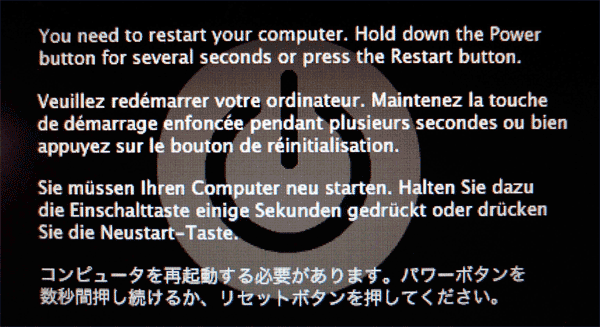
Așa am trăit, „nu vărsați vântul”:

Voi spune că software-ul implicit al Apple este aproximativ aceeași prostie ca și software-ul soft din pachetul standard. Se pare că totul este acolo: lucrul cu text, video, fotografii, dar posibilitățile sunt suficiente pentru a face pisica să plângă. Și cei care există sunt foarte, scuză-mă, blonde. :)
Rezumatul după două săptămâni de cunoaștere a Mac OS a fost cam așa: „Apropo...”
Pentru asta ne-am hotărât.

Locul lui a fost luat de iCore 5 Podul de nisip cu 16 GB RAM memorie cu două canale, cu o placă video puternică care acceptă Cuda, disc rapid de 1 TB, Win 7, monitor Dell de 23,5 inchi matrice IPS. Și au mai rămas niște bani, în ciuda pierderilor din afacerea cu capra iMac.
Deci, dacă există o grămadă de fire atârnând? Dar totul zboară!
Merită să treci la Apple?
Sa zicem ca da! tuturor tocilor Linux și utilizatorilor plini de farmec (ca mine)! Dar vreau să vă avertizez: dacă ați avut anterior cincisprezece ani de experiență de lucru cu Windows la nivel utilizator încrezător- va fi asemănător cu lupta cu instinctele de conducere a unui șofer rus cu volan pe stânga care se trezește brusc la volanul unei mașini engleze cu volan pe dreapta, undeva în centrul Londrei. :) Și ar fi bine să te muți acolo pentru a trăi... totuși, despre schimbarea țării altădată. Dacă există un motiv.
Pagina 1 din 1 1
Timp de cinci luni am efectuat un experiment, încercând să abandonez complet computerul favorizează Mac. Am încetat să mai folosesc desktopul meu puternic cu 6 nuclee și 32 de giga de memorie și mi-am pus laptopurile pe raft. Este timpul să facem un bilanț.
Mă voi întoarce la PC, voi instala Windows 8.1 vechi bun pe Mac în loc de OS X sau voi continua să zbor? Să ne dăm seama. Când l-am luat la un test, m-au întrebat dacă sunt utilizator Win sau proprietar de Mac. Atunci eram cu siguranță un utilizator Win și nu plănuiam să trec la un Mac, dar atunci m-am gândit la experiment și nu l-am amânat.
Sunt cei care au auzit multe despre minunile Mac și visează, cei care au trecut la Mac și nu mai vor să se întoarcă, și cei care au încercat, s-au întors la Windows și nu mai calcă niciodată pe acest rake. Prima este o exagerare clară, ultimele două opțiuni au dreptul la viață.
Despre config
Pentru experiment, în august 2014, am luat un MacBook Pro 13 cu configurație medie cu Retina Display (la sfârșitul anului 2013), pe care ulterior l-am regretat foarte mult. Nu am instalat Windows pe el prin Bootcamp, nu am folosit niciun emulator și mașini virtuale. Configurația pe care am ales-o a fost bună, dar nu de top - 8 GB de memorie, 512 GB de unitate SSD și un procesor Core i5 cu o frecvență de 2,6 GHz pe două nuclee plus HyperThreading, așa cum este obișnuit la Intel. Placa video in aceasta configuratie este integrata tot de la Intel.

Configurația a fost luată destul de inteligent pentru a rula Photoshop și Lightroom în mod normal și, în același timp, astfel încât laptopul să fie suficient de ușor pentru transportul zilnic. Deoarece majoritatea software-urilor și pluginurilor legate de fotografie nu folosesc prea mult accelerarea GPU, dacă chiar deloc, am fost complet mulțumit de placa video integrată. Singurul său dezavantaj, în ochii mei, este lipsa suportului pentru ecranele 4K la 60 Hz, dar în modul 30 Hz totul funcționează grozav, asta îmi este suficient pentru moment.
Impresiile finale sunt complet amestecate. În unele locuri, MacOS X este foarte enervant și, după cum am înțeles, motivul pentru acest lucru este de douăzeci de ani. folosind DOSși Windows, începând de la foarte versiuni anterioare. Până astăzi, am rămas blocat în obiceiuri care s-ar putea să nu funcționeze pe un Mac.
Când i-am întrebat pe prietenii mei Mac, am auzit cel mai adesea „ciudat, dar nu am întâmpinat o astfel de problemă”, iar când am început să caut pe Google, am descoperit că Internetul era plin de întrebări pe același subiect de la migranții nemulțumiți de Windows. Nu știu cum se transmite capacitatea de „a nu-l folosi așa”, în conformitate cu preceptele lui Jobs, dar cumva funcționează această metodă, la naiba.
Trebuie să înțelegeți că MacOS X este în multe privințe doar un sistem foarte diferit, cu o abordare ideologică inițială diferită. Încearcă să treacă cât mai departe de la foldere și fișiere la documente se îmbină din ce în ce mai mult cu iOS, unde, spre deosebire Date Android nu „pe disc” ci „în aplicații”. De aici logica deosebită cu care s-ar putea să nu te obișnuiești.
Nu credeți că MacOS X este intuitiv din toate punctele de vedere. Acest sistem trebuie studiat la fel de atent cum am studiat Windows-ul pe vremea mea și va dura luni și luni să mă obișnuiesc complet cu el, cu o înțelegere aprofundată a ceea ce și cum să faci. Te obișnuiești cu unele lucruri instantaneu, dar unele lucruri „bine Windows” îți strică nervii pentru o lungă perioadă de timp. Să presupunem că nu am putut înțelege intuitiv cum să folosesc un MacBook în modul „numai monitor extern”, în timp ce în cărțile Windows acest lucru se face printr-un simplu buton Fn+F sau o bifă în setări.
Au existat și probleme în prima etapă, imediat după instalare - un conflict între schimbarea layout-urilor și Spotlight, incapacitatea de a mă conecta la un cont iCloud, apoi Continuity nu a funcționat imediat pe deplin pentru mine când a apărut Yosemite. A existat o eroare la recunoașterea tastaturii, Safari a înghețat etc. Am creat chiar și un fișier special „greșeli la prima cunoaștere a unui Mac”, unde am completat cu meticulozitate câteva zeci de rânduri.
Dar într-o zi mi-am dat seama că, în general, toate sarcinile de bază, dacă nu depășesc cele obișnuite, pot fi rezolvate confortabil pe un Mac și doar un pas la stânga sau la dreapta aici duce la prostie și la căutarea pe Google.
Situația amintește dureros de iOS vs. Android, mai ales cei care au trecut de la Android pe axa Apple mă vor înțelege.
Despre cele rele
Pe baza rezultatelor testului, am rămas de părere că MacOS X nu este un sistem la fel de stabil ca Windows 8. Dacă ceva este înghețat (un proces, o casetă de dialog, un asistent de configurare), atunci de multe ori nu mai poate fi recuperat, iar laptopul nici măcar nu poate fi repornit prin meniu (nici uciderea procesului și dansul cu o tamburină la nivel de utilizator nu vor ajuta).

Cel mai adesea înghețurile apar din cauza unora operațiuni cu fișiere, de exemplu, când am efectuat un experiment dacă era posibil să stocez baza de date Lightroom pe un stick USB, s-au produs sistematic blocări și încă nu am înțeles motivul. Poate că a fost ascuns în driverul NTFS de la Paragon, dar sistemul nu a produs niciun mesaj evident. Doar deschideți ochii dimineața și Mac-ul dvs. este înghețat în mijlocul procesului. Îndepărtarea LR nu ajută, unitatea flash nu poate fi demontată, Finder nu repornește. Am ajuns.
Îmi amintesc și momentul epic când, când mă conectez monitor extern 4K prin portul Thunderbolt (interfață miniDisplayPort), panoul de control a înghețat și nu a putut fi reînviat. Ferestrele de dialog pentru copierea proceselor au înghețat permanent când unitatea USB a fost deconectată accidental. Mac-ului meu chiar nu-i place să nu mai sune prin Continuity atunci când primește un apel pe iPhone (smartphone-ul a încetat să sune cu mult timp în urmă, dar Mac-ul arată că există un apel de intrare și sună în toată camera). Este deosebit de enervant dimineața devreme, când modul „nu deranja” este activat pe iPhone, dar acest lucru nu se referă la Mac-uri sau lacurile înțepate.
De ce cauti exemple? În timpul primei instalări, panoul de control principal a înghețat în clepsidră timp de aproximativ zece minute. Nu degeaba am alcătuit lista deja menționată de „probleme pe care le-am întâlnit când m-am familiarizat pentru prima dată cu Mac”, cu produse Microsoft Acest lucru nu s-a întâmplat de mulți ani, de pe vremea hardware-ului glitch și a primelor versiuni ale Win’95. Dacă cândva puteam numi Windows-ul glitchy și lent, atunci aceste vremuri au trecut de mult, acum sunt alte probleme, iar în 2015 le vom mânca la plin, exact în aceeași rată cu răspândirea ecranelor 4K și a laptopurilor cu 3200x1800. matrici.
Finder... asta e o altă poveste. Acesta este ceea ce mă deranjează cel mai mult la MacOS X. Din când în când trebuie să pun lucrurile în ordine într-o gamă largă diferite discuri(SATA, USB, NAS, DAS) - căutați, ștergeți, rearanjați folderele și fișierele din ele. Explorer în Windows XP a fost și mai inteligent, mai inteligent, implementarea sa pentru Windows 8.1 este cu două ordine de mărime mai eficientă decât Finder în MacOS X.
De ce în 2014 Anul mărului Nu înțeleg că este adesea necesar să îmbinați mai multe foldere cu același nume fără a le suprascrie unul cu celălalt. De ce comanda Merge este ascunsă în sălbăticie și nu funcționează întotdeauna. De ce nu poate fi întrerupt procesul de transfer sau copiere? De ce bara de progres nu este chiar vizibilă în bara de activități? Toate acestea sunt de mult timp în Windows și este foarte greu să renunți la ele.
Nici măcar suplimente precum Total Finder nu rezolvă cu adevărat problema „combinare foldere”. Am petrecut mult timp căutând un program alternativ, în cele din urmă m-am hotărât pe Disk Order, care, de asemenea, nu era ideal.
Bănuiesc că utilizatorii de Mac, în medie, nu fac mult lucru pe bază de fișiere. În scenariul clasic cu iCloud, documentele din folderele aplicației, folosind Spotlight, totul funcționează ca un ceas, exact așa cum bănuiești. Adică, acesta este un sistem ușor de utilizat, dar deloc ușor de utilizat până când toate reflexele se schimbă. Nu, nu înțeleg și nu vreau să înțeleg de ce trebuie să îmbinați folderele prin consolă.
Sistemul de gestionare a ferestrelor este, de asemenea, la început. La conectarea Mac la un ecran cu o rezoluție de 2560x1440 și mai mare (ca să nu mai vorbim de 4K), aceasta ajunge la înălțimea maximă. Acolo unde în Windows am cheltuit exact două clicuri și câteva apăsări de butoane pentru a redistribui windows-ul, aici trebuie să dansez cu mâinile sau să instalez pluginul BetterSnapTool, ceea ce este bun, dar nu ideal. Și da, sistemul funcționează complet diferit cu monitoarele și televizoarele 4K decât cu ecranele Retina native. Totul acolo este foarte mic, până la pixeli. Chiar și la 65 de inci în diagonală nu este foarte convenabil.
Există probleme chiar și în cele mai elementare lucruri. Să presupunem că i-am spus sistemului de o duzină de ori asta fișiere AVI ar trebui să deschizi întotdeauna doar în VLC, și nu în QuickTime, dar ea se încăpățânează să nu mă asculte: „Fișierul AVI a fost creat în VLC și va fi deschis în QuickTime”?! Unde este logica dacă tocmai am spus că fișierul trebuie deschis în VLC și întotdeauna?
Unde este „arhivați asta pentru mine acolo”? Și de ce arhivistul personal mai are probleme cu codificarea rusă? Bine, poți și ocoli, dar va trebui să cauți o alternativă. În general, acest notoriu „găsește o alternativă” a devenit o căutare interesantă pentru mine, deoarece știu multe software bun pentru Windows, care a putut să-mi rezolve problemele instantaneu.
Software-ul este o altă bătaie de cap. Dezvoltatorii din întreaga lume sunt ghidați de atractivitatea în masă a platformei atunci când aleg pentru ce sistem de operare să scrie software. De aceea, Microsoft Office este dezgustător pentru Mac, așa că este imposibil să găsești un manager de foldere foto obișnuit și, în general, pentru unele sarcini nu găsești imediat un software care este la fel de eficient ca pentru Windows. Dar, după un timp, după ce am fumat pe forumuri și am căutat pe google toată ziua, se găsește ceva. De regulă, ceva este foarte plătit și nu la fel ca pe Windows. Nu există nicio alternativă la ACDSee, de exemplu.
Spre creditul Mac-ului, nu am nicio problemă să lucrez cu Documente de birou, inclusiv prezentări și foi de calcul, dar nu este la fel de frumos ca în cazul aplicațiilor și documentelor native.
Din cauza obiceiurilor mele Windows, nu-mi plac multe lucruri despre MacOS X. Multe lucruri nu au devenit niciodată familiare, dar de-a lungul timpului, am simțit că se apropie o adaptare. Începi să faci ceva diferit, încetezi cu totul să faci unele lucruri și, în final, problemele sunt rezolvate și procesul continuă. Îmi pot face absolut toate sarcinile pe un Mac fără Windows. A fost nevoie să te obișnuiești, dar a ieșit până la urmă. Există o clasă de sarcini care nu pot fi finalizate fără Windows, ceva din domeniul contabilității, din câte am înțeles, dar acesta nu este profilul meu.
Despre bine
Nu intenționez să trec de la MacOS X la Windows și nu vreau să mai folosesc un PC. Ca specialist IT cu mulți ani de experiență, acest lucru îmi este greu de explicat, deoarece este puțină raționalitate în această decizie. Ca tehnic, înțeleg că pierd timpul cu unele lucruri și că MacOS nu-mi oferă niciun beneficiu evident de productivitate. Photoshop și Lightroom nu funcționează mai rapid aici cu măsurătorile cu cronometru, videoclipul nu este comprimat mai eficient și arhivele nu sunt create mai bine.

Dar, ca persoană vizuală care apreciază frumusețea și utilizator care iubește netezimea și frumusețea, percepția mea este clară pentru mine. MacOS X este un sistem elegant, lucrând în el, te simți confortabil, ca și cum ai purta papuci pe un scaun cald și moale din sufragerie. Poți lua cina în garaj sau la subsol, dar e mai plăcut să o faci în sufragerie, cu lumini slabe, pe scaune moale, cu muzică calmă și în companie bună.
Acest sentiment de confort funcționează în toate aplicațiile familiare. Să presupunem că m-am îndrăgostit de mouse-ul Apple Magic Mouse multi-touch și de modul în care derulează o foaie de lucru în Photoshop, îmi place să scriu articole în Pages în loc de Word și îmi place ordinea pe care iTunes o păstrează în biblioteca mea. Lightroom nu rulează mai repede, dar se simte mai lin pe Mac. Safari are o scalare a paginii multi-touch foarte, foarte plăcută și, ca pe tablete, apasare dubla pe mouse.
Pe un Mac este plăcut să citești cărți pe ecran, să navighezi, să asculți muzică, există unele grozave aplicații standard cum ar fi iPhoto și iMovie pentru lucru amator cu fotografii și videoclipuri. În general, în versiunea de bază, pentru sarcinile obișnuite ale utilizatorilor obișnuiți, Mac-ul este bine echipat. Transferați imagini pe iPhone pentru a șterge memoria? Ușor și logic. Ajunge din urmă videoclip de acasa? Nici o problemă. Este ușor să scrii un articol, să faci o prezentare, să calculezi cheltuieli și venituri într-un tabel.
Mi-a plăcut foarte mult conceptul de Continuitate, la care Windows încă trebuie să crească și să crească. Este foarte convenabil să răspunzi la SMS-uri și apeluri de pe Mac fără a-ți întrerupe munca. Când ieșiți să luați puțin aer proaspăt, este convenabil să continuați să citiți site-ul de pe iPhone, care vă va arăta ce file sunt deschise în Safari. Când vă întoarceți, puteți continua în marele Safari. Pe Mac, am părăsit Chrome, este mai convenabil aici browser nativ, deși nu este lipsită de neajunsurile sale.
De asemenea, este convenabil să lucrați cu documente „în cloud”, continuând ceea ce ați început pe un dispozitiv cu altul. Să spunem că, după ce am început să scriu pe un iPhone sau iPad, pot continua pur și simplu pe un Mac, iar acest lucru îmi permite să-mi descarc geanta fără a o lua întotdeauna cu mine sistem mare. Scrierea articolelor pe un iPhone folosind un suport, Pages și o tastatură Bluetooth este foarte convenabilă. Cu toate acestea, Android vă permite și să conectați un mouse, dar există întotdeauna unele erori și erori.
Și, desigur, Mac este puternic în ceea ce privește infrastructura. Când aveți un iPhone, iPad, AppleTV, MacBook și MacPro, totul se integrează și interacționează frumos. Cu adevărat convenabil pentru sarcinile de zi cu zi, de la divertisment la lucrul cu conținut. Crearea a ceva asemănător pe Windows + Android, cu DLNA și UpNP va necesita mult mai multe calificări din partea utilizatorului și nu va funcționa ca un farmec, este și intuitiv (în afara filmelor native, totul nu va fi atât de lin, spun imaginile BluRay 3D sau filmele în codecuri excelente H.264 nu sunt, de asemenea, ușor de vizionat).
Mi-a plăcut conceptul de „tragere a unei aplicații în aplicații”, absența unui registru, Launchpad, widget-uri, control prin gesturi, gruparea programelor în dock și lucrul cu unități de rețea în MacOS X. Au fost instalate toate utilitățile necesare, am găsit suplimente și extensii bune, am apreciat cât de convenabil este să formatezi articole prin capturi de ecran și cât de convenabil este să faci prezentări și să țin prelegeri de pe un Mac. Adică s-a adaptat practic.
Mulți Beneficiile Mac, de exemplu, „lucrare minunată cu culoarea” sunt foarte exagerate. Sunt gata să confirm câteva lucruri precum „durează mai mult decât pisează laptopurile pe baterie”. Și da, îmi place foarte mult adaptorul de alimentare cu conector MagSafe II, care se pliază perfect și nu se teme de tragerile de cablu, precum și unificarea surselor de alimentare între modele (sursa de la un MacBook mai vechi îi poate încărca pe cei mai tineri) . Nu am văzut niciodată o sursă de alimentare atât de excelentă pentru Winbook-uri în toți anii mei.
Touchpad-ul, ca și lucrul cu mouse-ul Apple Magic Mouse nativ, este o problemă separată. Am încercat aproape toate touchpad-urile existente pe WindowsBook-urile moderne, iar unele dintre ele sunt grozave, dar nici măcar nu se apropie de touchpad-ul MacBook-ului. Este atât de confortabil să lucrezi cu care uit mereu să conectez mouse-ul la fag. Când mi-au spus asta înainte, nu am crezut, eram plin de scepticism. Mă pocăiesc, m-am lovit cu călcâiul în piept.
Lasă-mă să rezumam
Rămân pe Mac și voi folosi Windows, după caz, pentru sarcini individuale de lucru și experimente, testând diverse gadget-uri și hardware și pentru a nu-mi pierde abilitățile. Și totuși, Mac-ul este cel care va fi sistemul meu principal în 2015, așa cum iPhone 6 Plus a devenit principalul meu smartphone, iar AppleTV-ul principalul meu media player.
În primul rând, mă voi gândi la upgrade (non-trivial) sau înlocuirea MacBook Pro 13 cu o configurație mai puternică. Nu vreau un 15, este prea greu pentru sarcinile mele și aștept cu nerăbdare procesoare cu 4 nuclee în „trei”, următorul sistem va fi cu 1 TB memorie cu stare solidă pentru stocare și 32 GB de RAM, pentru că 8 GB mă încetinește, iar 500 de giga sunt pentru toată lumea fisierele necesare insuficient.
Voi avea în continuare o mulțime de întrebări despre Mac pe blogul meu, povești despre cum am tratat cutare sau cutare problemă sau am ocolit o limitare a sistemului. Subiectul este fructuos și interesant de înțeles.
Ar trebui să treci la Mac din Windows? Buna intrebare. Dacă vorbim despre dacă sistemul va oferi vreun beneficiu clar în performanță sau în lucrul cu grafica, atunci cu siguranță nu. Toate celelalte lucruri fiind egale, un PC de aceeași putere va costa mult mai puțin. Lucrul cu fotografii și videoclipuri nu va deveni mai rapid prin schimbarea sistemului de operare și nici cu orice conținut greu. MacOS X în sine nu accelerează procesorul, iar software-ul pentru Windows este bine optimizat.
Este dificil să treci la Mac? Nu chiar, dar există o mulțime de capcane pentru cei care cunosc bine Windows. Obiceiurile vor trebui uitate și va fi greu să te întorci înapoi. Cu toate acestea, Windows și MacOS X sunt vizibil diferite și, atunci când reflexele se schimbă, deveniți mai lent pentru un timp.
Dar, în general, MacOS X este un sistem foarte confortabil și bine adaptat pentru infrastructură, este doar o plăcere să lucrezi cu el, iar acest confort, în opinia mea, merită schimbarea dacă îți poți permite să plătești în exces pentru sistemicitate și coerență. . Unele lucruri au fost făcute mai convenabile și mai simple aici, aceeași vizualizare RAW direct în Finder sau metodele sale de navigare în foldere cu previzualizări.
Începând cu MacOS X, oferind un Mac ca prim computer, are foarte mult sens. Dacă într-adevăr se rezumă la asta, poți oricând să rulezi Windows aici și sistemul va deveni de două ori mai util.
Întrebare pentru cei care au plecat pe Mac cu Windows și nu s-au întors - ce v-a cucerit până la urmă? Și printre cititorii și prietenii mei, sunt cei care s-au întors și nu au mai pus piciorul pe un Mac?



